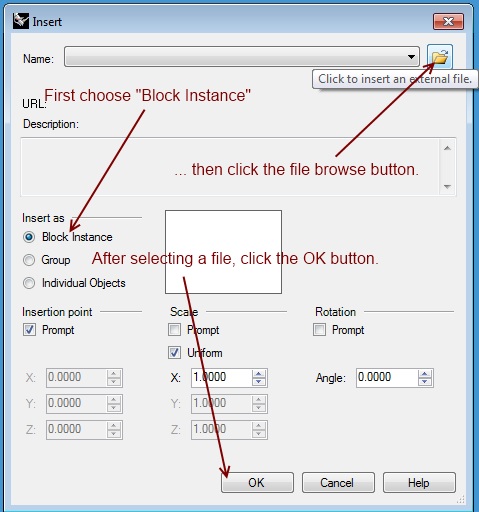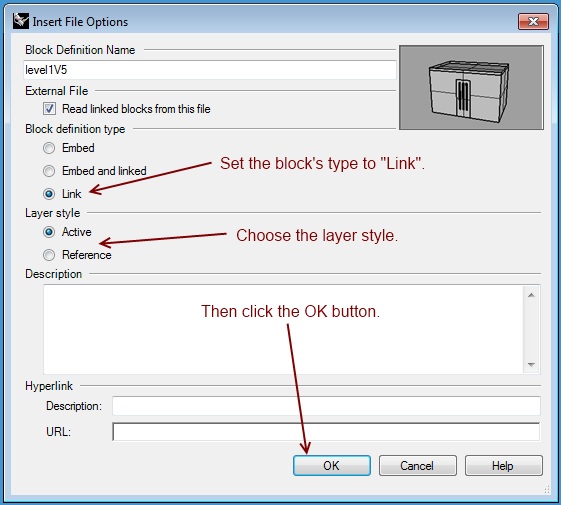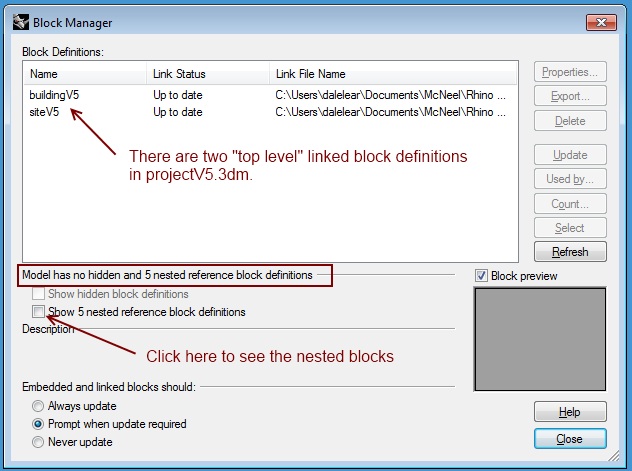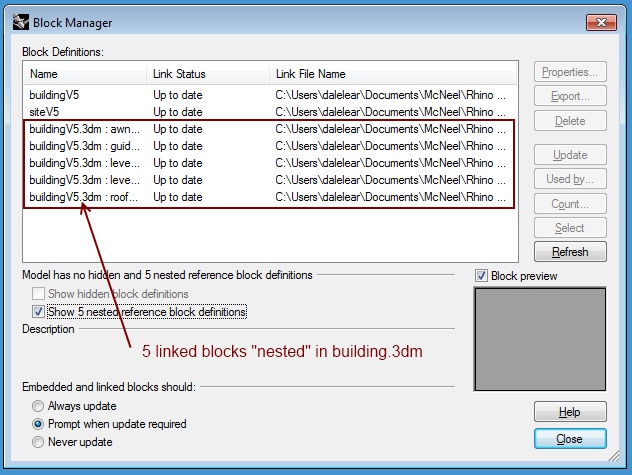Sidebar
Rhino 5 - Blöcke und Einsetzen
Rhino 5 unterstützt verschachtelte und verknüpfte Blockdefinitionen.
Erstellen einer verknüpften Blockdefinition
Führen Sie den Befehl Einsetzen aus. Dadurch wird der Einsetzdialog geöffnet.
- Wählen Sie im Abschnitt Einsetzen als die Option Blockinstanzen.
- Wählen Sie eine Datei, die Sie als verknüpfte Blockdefinition einsetzen möchten
- Klicken Sie auf OK
Daraufhin wird das Dialogfenster Optionen beim Einsetzen einer Datei geöffnet.
- Wählen Sie als Blockdefinitionstyp die Option Verknüpfen aus.
- Wählen Sie den gewünschten Ebenenstil aus. Weitere Informationen über die Ebenenstile Aktiv und Referenz finden Sie auf der Seite zu verknüpften Blockebenennamen.
- Klicken Sie auf OK
Nach Beendigung dieses Dialogs können Sie die Position des Blocks mit der Maus oder durch Eingabe der Koordinaten festlegen.
Verschachtelte und verknüpfte Blöcke
Manchmal kann es sinnvoll sein, ein komplexes Projekt in seine Komponenten zu unterteilen und diese als Blöcke zu referenzieren. Im ZIP-Archiv superblockv5.zip finden Sie die folgenden Modelle:
- V5\
- projectV5.3dm
- BuildingV5\
- buildingV5.3dm
- PartsV5\
- awnings-roundV5.3dm
- awnings-straightV5.3dm
- guidelinesV5.3dm
- level1V5.3dm
- level2V5.3dm
- roofV5.3dm
- SiteV5\
- siteV5.3dm
Öffnen Sie die Datei …\V5\projectV5.3dm. Das Modell projectV5.3dm hat zwei verknüpfte Blöcke, von denen einer das Gebäude und der andere der Standort ist.
Durch Ausführen des Befehls BlockManager werden Ihnen die Blöcke Building und Site angezeigt. Außerdem werden 5 verschachtelte Blöcke angezeigt.
Um die verschachtelten Blöcke anzuzeigen, wählen Sie die Option 5 Referenzblockdefinitionen anzeigen.
Das Modell buildingV5.3dm hat fünf verknüpfte Blöcke: awnings-round, level1, level2, roof und guidelines.
Bearbeitung verknüpfter Blöcke
Mit dem Blockmanager können die Eigenschaften von “verschachtelten” verknüpften Blöcken angezeigt und bearbeitet werden. Beachten Sie bitte, dass alle Änderungen an den “verschachtelten” verknüpften Blöcken temporär sind und nicht gespeichert werden. Wenn Sie einen verknüpften Block dauerhaft ändern möchten, bearbeiten Sie das Modell, das diesem Block enthält.
Wenn Sie beispielsweise ausprobieren möchten, wie Ihr Gebäude mit anderen Markisen aussehen würde, wählen Sie den Block buildingV5.3dm > awnings-…, klicken Sie auf Eigenschaften und wählen Sie awnings-straightV5.3dm statt awnings-roundV5.3dm. Wenn Sie die Markisen jedoch dauerhaft von rund auf gerade ändern möchten, öffnen Sie das Modell buildingV5.3dm und ändern Sie den Markisenblock in diesem Modell.